苹果5s如何通过电脑更新系统(简便的步骤帮你更新你的苹果5s操作系统)
![]() 游客
2024-05-13 11:47
340
游客
2024-05-13 11:47
340
在科技日新月异的今天,手机操作系统的更新已经成为了手机用户必备的一项常规操作。然而,当我们想要更新苹果5s的操作系统时,我们是否知道该如何利用电脑来进行更新呢?本文将为您详细介绍如何使用电脑来更新您的苹果5s系统,并给出了一些注意事项,让您能够轻松完成这一操作。

1.选择合适的电脑进行更新

在开始之前,您需要确保您拥有一台正常工作的电脑,并且已经安装了最新版本的iTunes软件,这是您更新苹果设备操作系统所必需的工具。
2.连接苹果5s与电脑
使用原装数据线将您的苹果5s与电脑连接起来,确保连接的稳定和正常。请注意,连接时应使用iPhone连接线上的USB接口插入电脑的USB插槽。
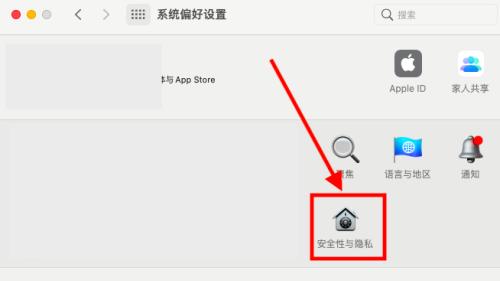
3.打开iTunes软件
在您的电脑上双击打开已安装好的iTunes软件。如果您尚未安装iTunes,请前往苹果官方网站下载并安装。
4.确认设备连接
在iTunes界面的左上方,您将看到一个小图标,点击它可以确认您的苹果5s已成功连接到电脑上。
5.检查更新
在您确认设备连接成功后,点击iTunes界面左侧的“摘要”选项卡,在页面右侧的“检查更新”按钮处点击一下。
6.确认更新
如果有新的系统更新可用,iTunes将会弹出一个对话框,显示有新版本可供您更新。点击“下载并更新”按钮,iTunes将开始下载并安装新的操作系统。
7.等待更新完成
在点击下载并更新后,iTunes将自动开始下载更新包,并在下载完成后自动将其安装到您的苹果5s上。这个过程可能需要一些时间,请耐心等待。
8.完成更新
当更新过程完成后,您的苹果5s将会重新启动,并且系统版本已经被成功更新到最新版本。
9.断开连接
在确认更新完成后,您可以断开您的苹果5s与电脑之间的连接,然后重新启动您的手机。
10.检查系统版本
在您重新启动手机后,进入“设置”-“通用”-“关于本机”页面,您将看到系统版本号已经被成功更新到最新版本。
11.注意事项:备份重要数据
在进行系统更新之前,请务必备份您的重要数据,以防在更新过程中发生意外情况导致数据丢失。
12.注意事项:保持电量充足
在进行系统更新时,确保您的苹果5s电池电量充足,以免在更新过程中因电量不足而造成更新失败或其他问题。
13.注意事项:稳定的网络连接
在更新操作系统时,建议使用稳定的网络连接,以确保下载和安装过程的顺利进行。
14.注意事项:避免中断更新过程
在更新过程中,请勿随意断开您的苹果5s与电脑之间的连接或关闭iTunes软件,以免造成更新过程中断导致系统异常。
15.
通过以上简单的步骤,您可以轻松地通过电脑来更新您的苹果5s操作系统。请确保您的电脑已安装最新版本的iTunes,并遵循注意事项,以确保更新过程顺利完成。更新后,您将获得更稳定、更安全、更流畅的手机使用体验。
转载请注明来自数码俱乐部,本文标题:《苹果5s如何通过电脑更新系统(简便的步骤帮你更新你的苹果5s操作系统)》
标签:电脑更新
- 上一篇: 华为麒麟CPU
- 下一篇: 使用WinPEU盘安装ISO系统教程(快速部署ISO系统的步骤详解)
- 最近发表
- 标签列表

